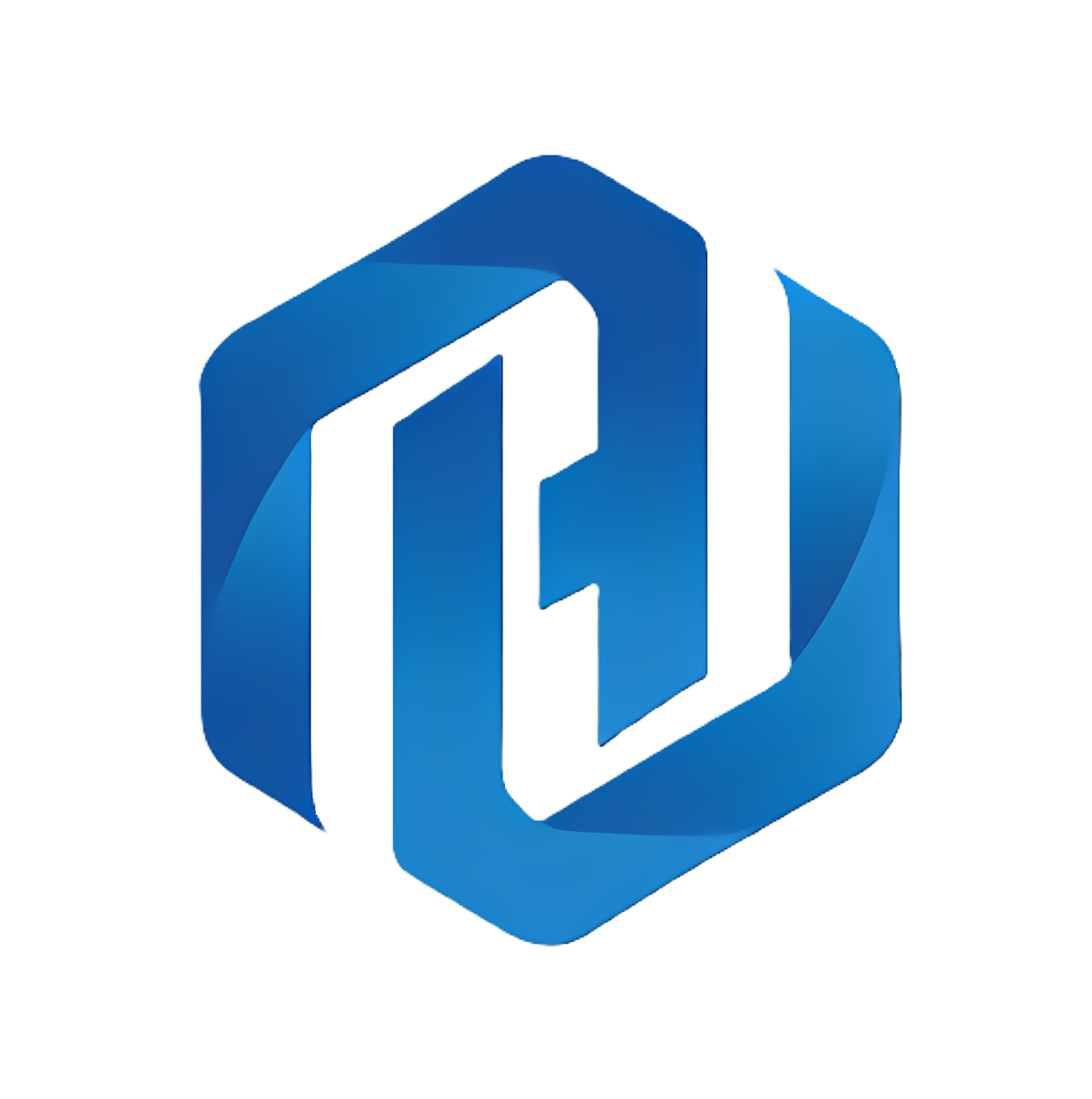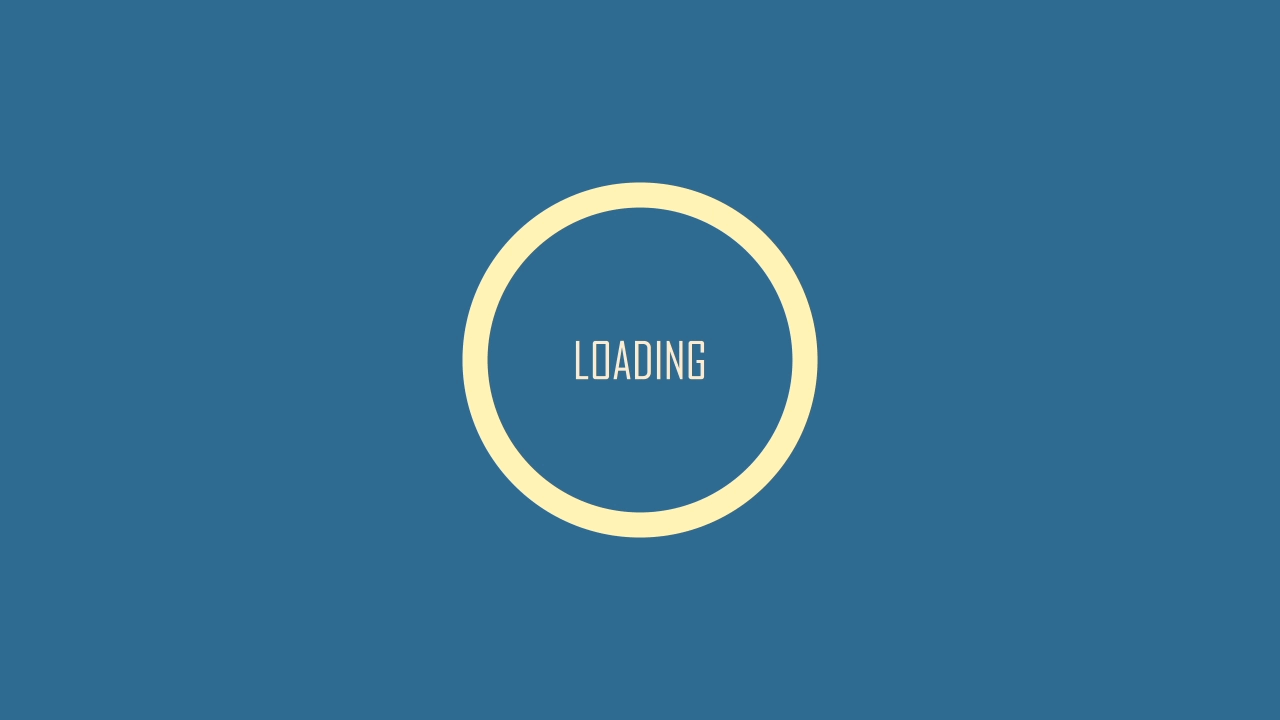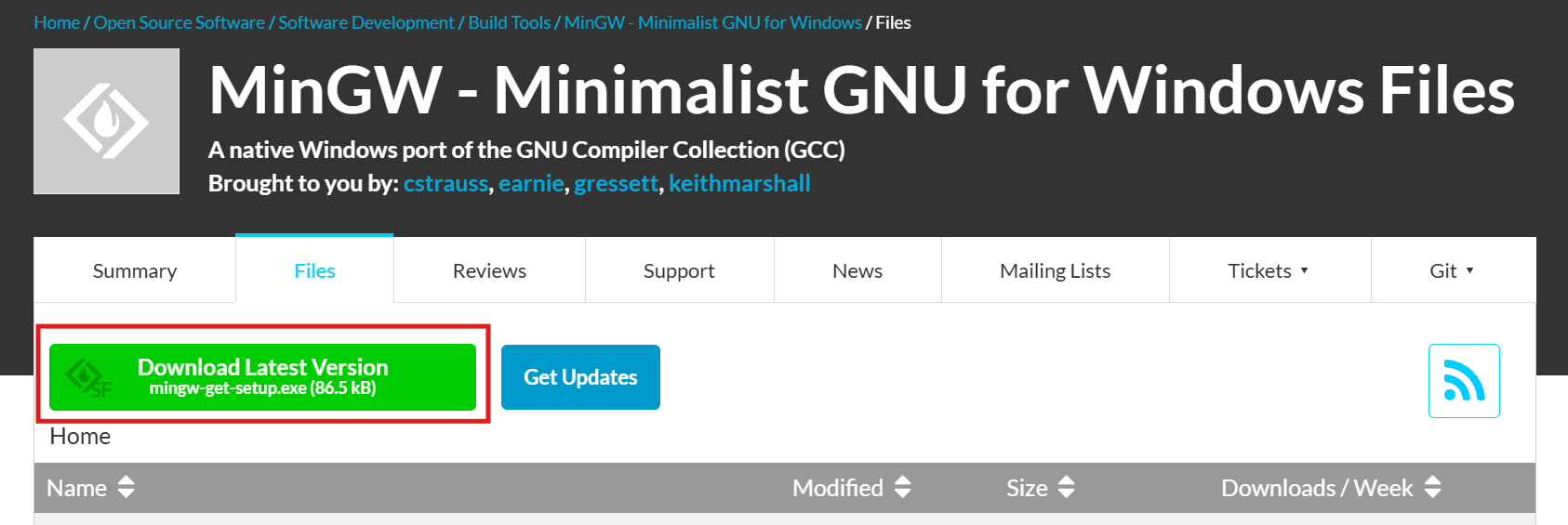
MinGW安装教程
一、下载
下载地址:MinGW - Minimalist GNU for Windows - Browse Files at SourceForge.net
使用在线安装器,点击“Download Latest Version”即可
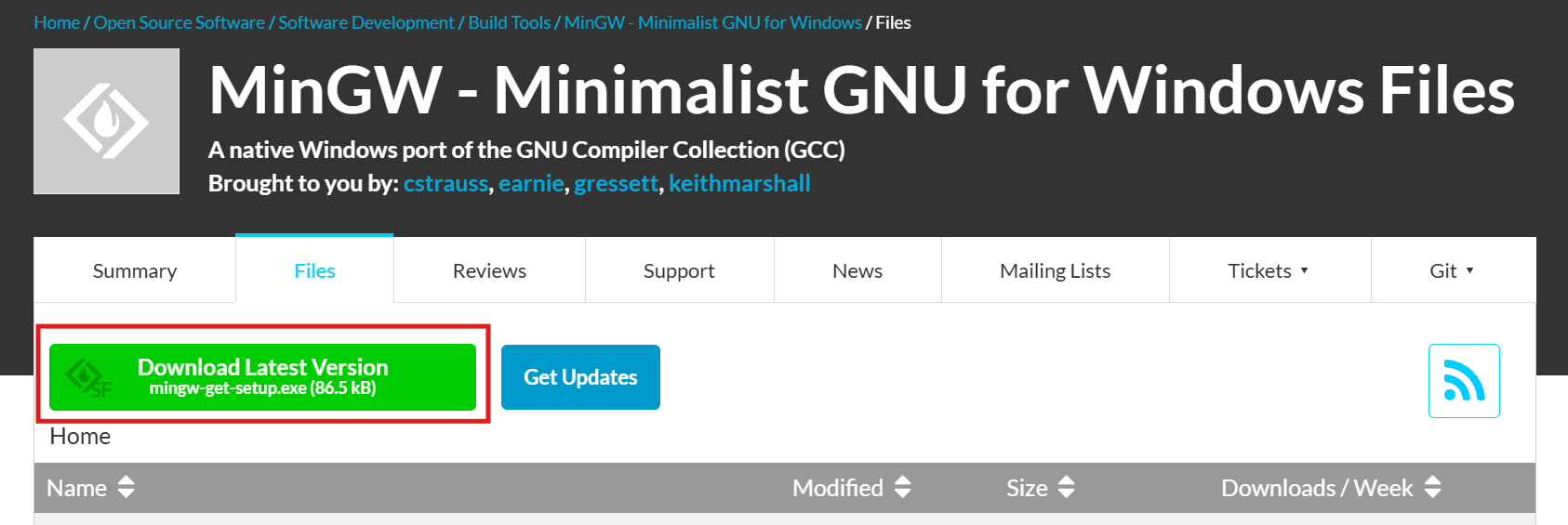
二、安装
下载完成后,会得到一个名为 mingw-get-setup.exe 的安装包,双击打开它,点击Install
据自己操作系统的实际情况,自定义 MinGW 的安装位置(建议安装到非C盘的指定目录下),然后点击continue
进入安装 MinGW 配置器的界面,耐心等待安装完成(显示 100%)即可。
安装完成之后,继续点击continue,进入下面的对话框,这是一个名为 “MinGW Installer Manager” 的软件,借助它,我们可以随时根据需要修改 GCC 编译器的配置。
| 安装包名称 | 作用 |
|---|---|
| mingw32-binutils | 用于编译生成的 .o 文件的链接、汇编、生成静态库等 |
| mingw32-gcc | 核心的 C 编译器 |
| mingw32-gcc-ada | Ada 编译器 |
| mingw32-gcc-fortran | Fortran 编译器 |
| mingw32-gcc-g++ | C++ 编译器 |
| mingw32-gcc-objc | Objective-C 编译器 |
| mingw32-libgcc | C 编译器编译出来的程序的运行库 |
| 其中minw32-gcc-g++支持C++编译和minw32-gcc支持C编译。 | |
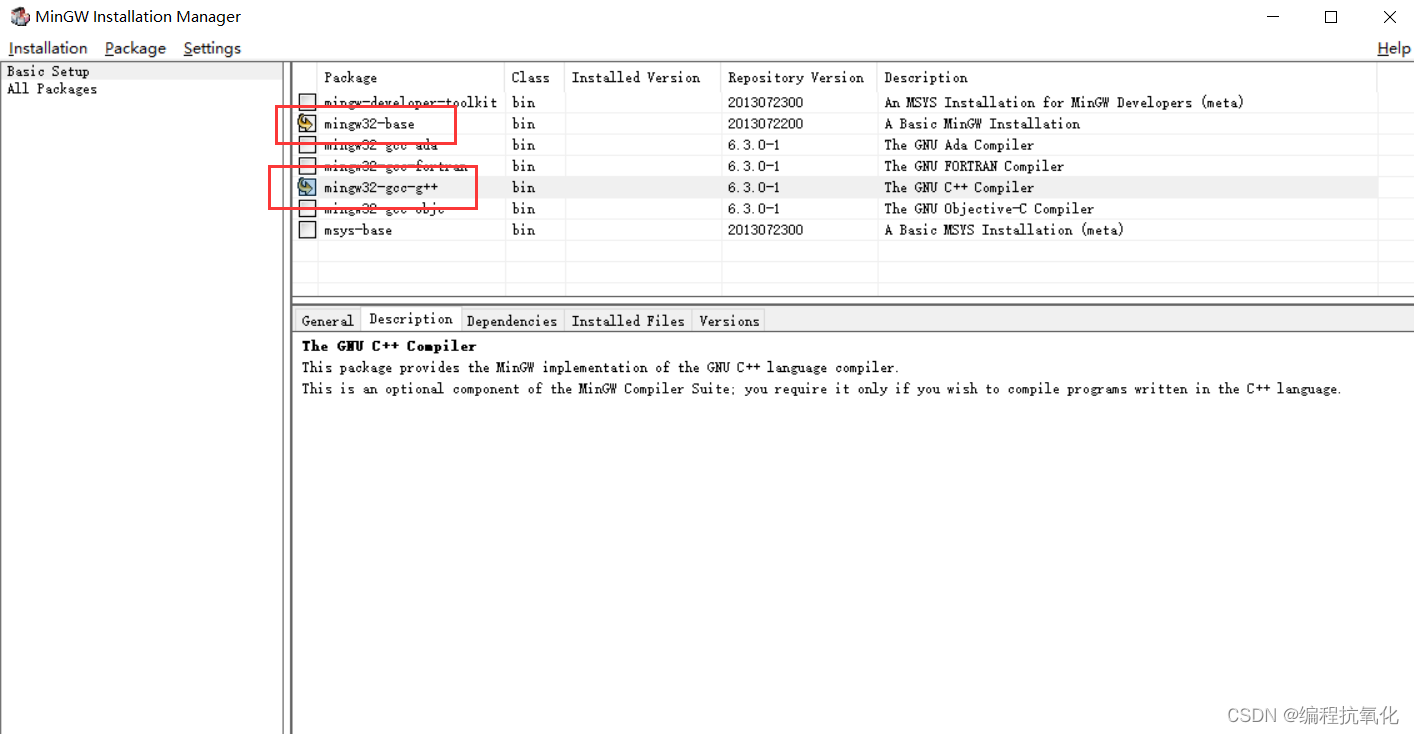 | |
为使 GCC 同时支持编译 C 语言和 C++,需勾选上图中标注的 2 项。选中其中一项,鼠标右键点击,选择Mark for Installation | |
勾选完成后,在菜单栏中选择 Installation -> Apply Changes,在弹出的对话框中选择'Apply' | |
| 然后耐心等待,直至安装成功,即可关闭此界面。 |
三、添加环境变量
依次 右击计算机 -> 属性 -> 高级系统设置 -> 环境变量 -> 双击Path:
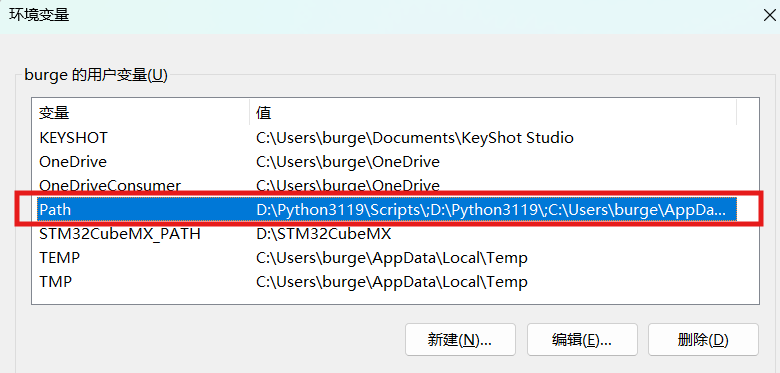
新建环境变量,例如我将其安装到了D:\MinGW文件夹中,因此 PATH 环境变量的设置如下:
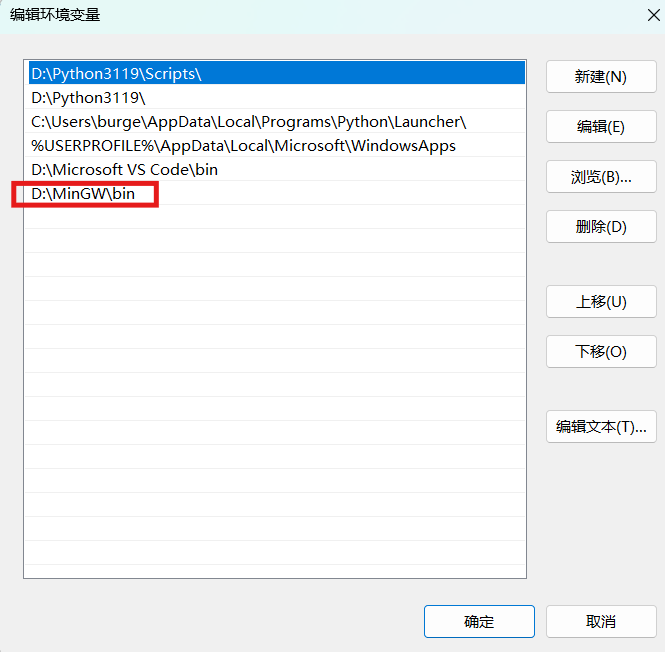
打开终端,输入gcc -v指令,如果输出 GCC 编译器的具体信息,则表示安装成功,例如:

评论
匿名评论
隐私政策
你无需删除空行,直接评论以获取最佳展示效果